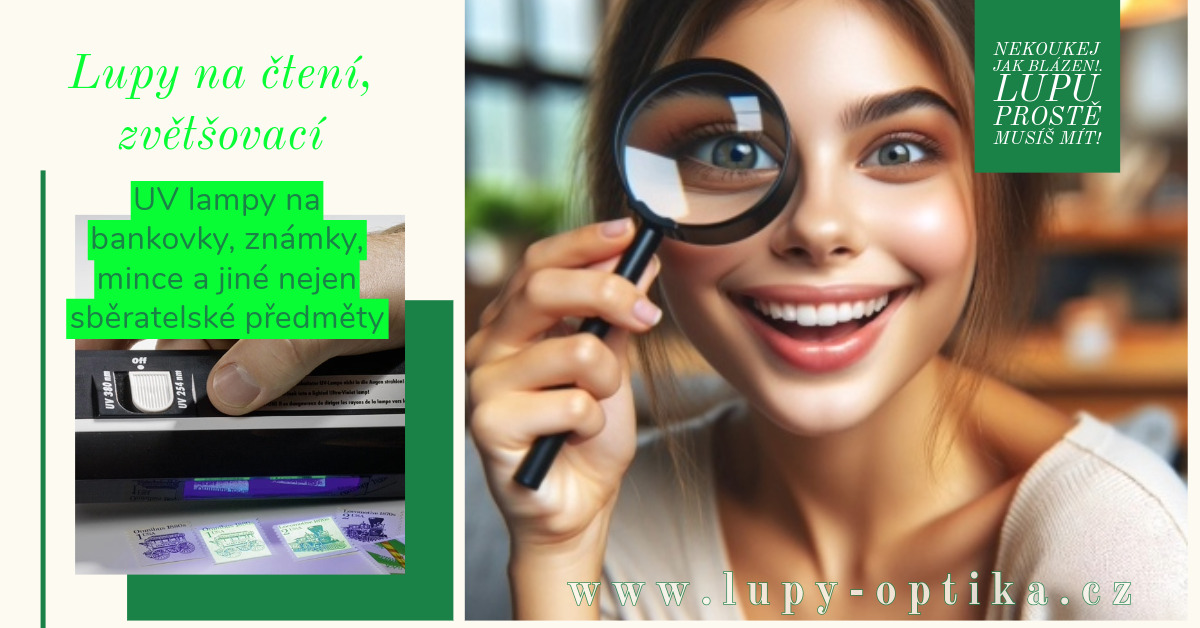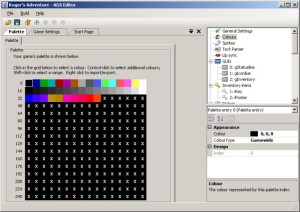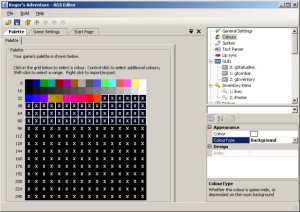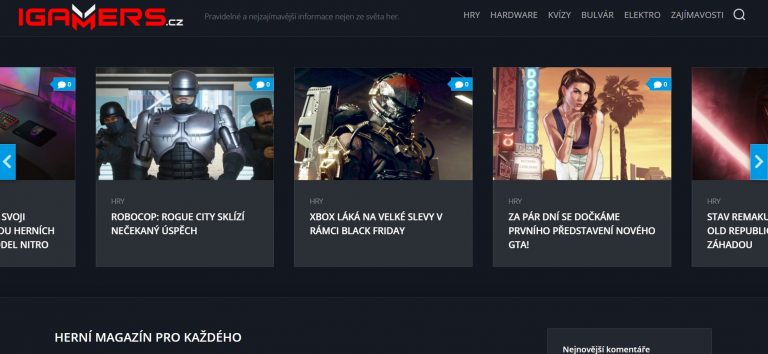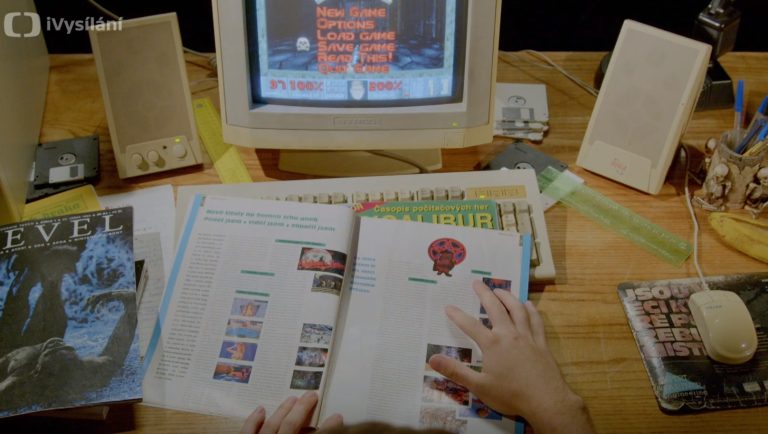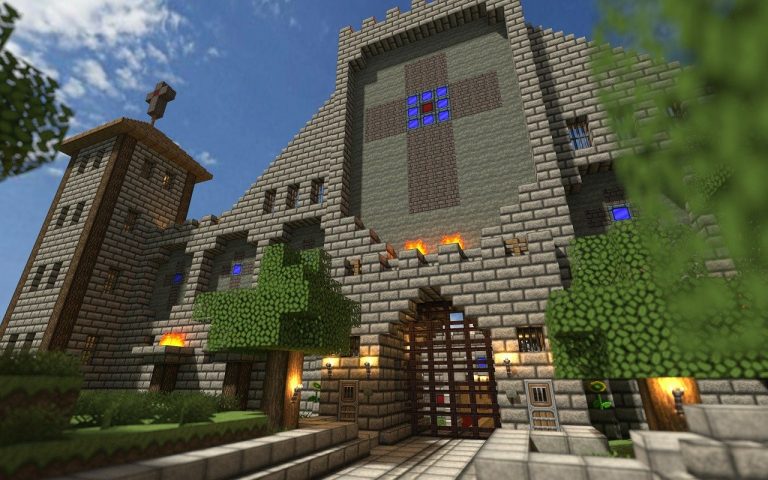Program AGS, aneb Adventure Game Studio, je určen v první řadě ke tvorbě klasických spritových nebo kreslených 2D adventure her provedených v typickém klikacím rozhraní a to takovém, jaké znáte třeba z adventur ze série o Indiana Jonesovi či Monkey Islandu. Při troše snahy se z něj určitě dají vyždímat vpravdě neuvěřitelné věci.
Tvorba hry s 256 barvami
Začněte tím, že dvakrát klepnete na „Colours“ v Project Tree seznamu. Pak byste měli vidět něco jako je následující menu:
To, co si právě prohlížíte, je tzv. editor palet. Jak vidíte sami, editor palet zobrazuje síť tvořenou 16 x 16 linkami, na nichž jsou vidět vždy jednotlivé barvy z palety. Celkem zde může být 256 odstínů, ale pozor, musíte od nich odečíst ty, jenž jsou zde standardně! Prvních 40 barevných odstínů je tu totiž napevno, což značí, že se můžete spolehnout na to, že budou mít v každé místnosti stejnou barvu.
Zbývající místa označená „X“ jsou uvažována jako barvy pozadí a mohou se lišit místnost od místnosti. Tím lze při troše šikovnosti pochopitelně dosáhnout toho, že různé typy pozadí používají rozdílné typy palet.
Výchozí nastavení barev zde není úplně perfektní, jelikož GUI i grafika postavičky je omezená pouze na barvy, jaké zde vidíte a jenž jsou od pohledu nevyhovující na cokoliv jiného kromě situací, kdy chcete něco černobílého. Je tu ale i další řešení samozřejmě – vyměníme prostě raději některé barvy pozadí za ty trvalé a rozšíříme tak naše grafické schopnosti.
K provedení procesu stačí vybrat hned první z míst označené „X“, nato ještě podržte Shift a klepněte na „X“ na konci řady označené číslem „80“. Měli byste ve výsledku vidět něco jako je toto:
A nyní již vidíme vpravo dole, že se aktivoval panel vlastností a je možné v něm měnit některé parametry. Změníme zde tedy „ColourType“ z „Background“ na „Gamewide“, čímž dojde k proměně všech dříve zvolených „X“. Pakliže posléze zvolíte jednu z těchto nových barev, odhalíte, že jsou u ní vidět její RGB hodnoty v panelu vlastností. Tím máte zcela dle předpokladu možnost změnit si ji, jak potřebujete a zamýšlíte.
Celý proces úpravy barev jde provést buď manuálně pro každou barvu zvlášť, popřípadě, za oné konstelace, že to manuálně dělat nechcete, i to se dá obejít tak, že v libovolném grafickém programu nastavíte ve 256odstínové paletě sloty 42-95, uložíte vše jako BMP, poté zvolíte místa ve své původní paletě a dáte „Replace selected slots from file“ (nahradit vybrané barvy ze souboru).
Jaké barvy se rozhodnete použít je cele na vás a hře, jakou zamýšlíte vystavět. Grafice a její paletě je nutno dát jistý prostor a popřemýšlet nad ní opravdu dobře již nyní, jelikož jakékoliv pozdější změny by znamenaly, že si rozhodíte nějakou další grafiku a tedy ji budete muset importovat znovu.